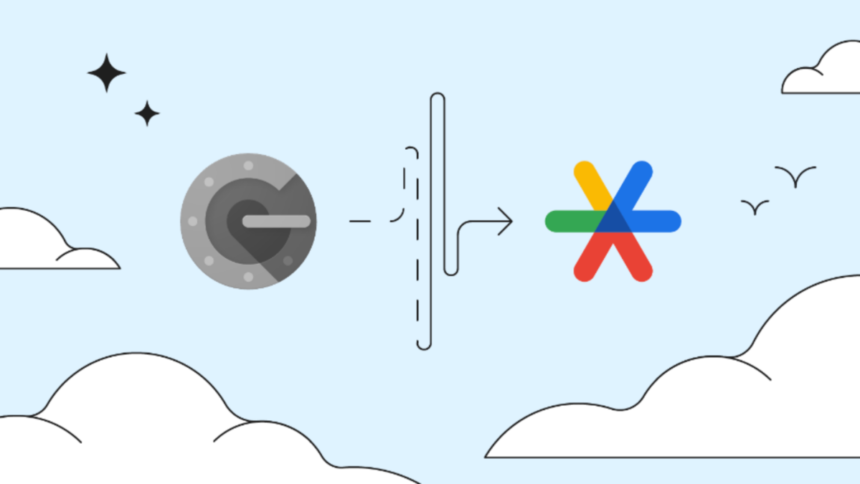Depuis sa sortie, Google Authenticator a été un choix populaire pour générer des codes d’authentification à deux facteurs à la volée. Le service est fiable et sécurisé, mais il a toujours eu un problème majeur : l’incapacité de synchroniser les codes d’authentification entre les appareils, vous laissant à risque de perdre l’accès à tous vos comptes 2FA.
Vous pouviez transférer ces codes, mais le processus était long, fastidieux et souvent peu fiable. Le plus grand risque survenait si votre téléphone était volé, ou si vous le donniez avant de transférer les applications d’authentification. Vous feriez mieux d’espérer avoir tous ces codes de secours stockés quelque part en toute sécurité pour passer par le processus de configuration de tout le système à nouveau. C’est fastidieux si vous avez des dizaines (ou des centaines) de comptes protégés, et c’est carrément désastreux si vous n’avez pas de codes de secours.
Ce problème était la principale raison pour laquelle Google Authenticator n’est jamais arrivé en tête de notre liste des meilleures applications 2FA. Mais maintenant, Google a fait le premier pas dans la bonne direction en permettant la synchronisation des comptes pour tous les codes, par défaut.
Comment fonctionne la synchronisation des comptes de Google Authenticator
Une fois que vous avez mis à jour l’application Authenticator sur Android ou iOS, vous trouverez une toute nouvelle icône d’application et une image de nuage verte dans le coin supérieur droit. Cela vous indique que la synchronisation des comptes est activée, et vous pouvez enfin ajouter autant de codes 2FA que vous le souhaitez à Authenticator sans vous soucier de perdre l’accès. (Cependant, nous vous recommandons toujours de stocker les codes de secours dans un gestionnaire de mots de passe sécurisé, comme Bitwarden.)
Ce changement est, bien sûr, excellent pour la commodité, mais ce n’est pas la meilleure nouvelle pour une protection totale. Si quelqu’un parvient à accéder à votre compte Google, il a désormais accès à tous vos OTP. Google est conscient de cela et rend cette fonctionnalité optionnelle. Si vous souhaitez garder les comptes locaux sur l’appareil, vous pouvez taper sur l’icône de Profil et choisir “Utiliser Authenticator sans compte.”
Il y a des mesures que Google peut prendre dans ce domaine. Ils peuvent apprendre de l’application Authy, l’une des pionnières des applications 2FA. Authy propose la synchronisation des comptes, mais nécessite un mot de passe unique pour restaurer les comptes 2FA, et dispose d’un paramètre pour retirer d’autres appareils de la synchronisation.
Quoi qu’il en soit, Authenticator vient de devenir une excellente alternative pour les utilisateurs d’Android. Si vous êtes dans l’écosystème Apple, vous pouvez également utiliser le trousseau iCloud pour stocker et synchroniser les codes 2FA.
[Mashable]